PDF-Dateien zusammenzuführen ist ein Wunsch von vielen Windows Anwendern, deren Lösung leider gar nicht so einfach ist. PDF-Dokumente sind weit verbreitet und werden sowohl im professionellen als auch im privaten Bereich eingesetzt. Manchmal muss man mehrere PDF-Dateien zu einer einzigen Datei zusammenführen. Dieser Artikel zeigt Ihnen, wie Sie dies mit den in Windows integrierten Tools erreichen können und gibt Ihnen einen Überblick über professionelle PDF-Tools.
Mit Windows Boardmitteln PDFs zusammenführen
Mit dem integrierten Windows PDF Drucker (Microsoft Print to PDF) lassen sich zwar einzelne Dateien in PDF-Dateien umwandeln, eine Zusammenführung von PDF-Dateien lässt sich darüber allerdings nicht realisieren.
Lösung per DOS und PowerShell
Derzeit gibt es keine direkten DOS- oder PowerShell-Befehle in Windows, um PDF-Dateien zu fusionieren. Sie können zwar mit dem „Copy“ Befehl mehrere PDF-Dateien zu einer PDF-Datei zusammenfügen, leider gehen dabei wertvolle PDF-Informationen verloren, sodass dies keine sinnvolle Lösung ist. Es gibt jedoch Drittanbieter-Tools, die über eine GUI der auch über die Kommandozeile funktionieren. Wir allerdings bevorzugen die Lösung über folgende Open Source Software.
PDFs zusammenführen mit Open Source
Eine sehr einfach Lösung um PDF Dateien zusammenzuführen, ist die Open Source Software „Ghostscript„. Ghostscript ist ein mächtiges Tool, mit dem man unter anderem PDF-Dateien zusammenführen kann. Ghostscript ist eine Suite von Software, die auf der Interpretation von PostScript und PDF spezialisiert ist. Mit Ghostscript können Sie verschiedene Operationen an PDF-Dateien durchführen, einschließlich des Zusammenführens.
So fügen Sie mit Ghostscript PDF-Dateien zusammen:
- Installation von Ghostscript
- Falls Sie Ghostscript noch nicht installiert haben, können Sie es von der offiziellen Webseite herunterladen und installieren: https://www.ghostscript.com
- Verwenden der Kommandozeile
- Nach der Installation von Ghostscript können Sie die Windows-Kommandozeile (CMD) oder ein Terminal (auf anderen Betriebssystemen) öffnen.
- Befehl zum Zusammenführen von PDFs Geben Sie den folgenden Befehl ein, um PDF-Dateien zusammenzuführen:
gs -dBATCH -dNOPAUSE -q -sDEVICE=pdfwrite -sOutputFile=ZusammengefuehrteDatei.pdf Datei1.pdf Datei2.pdf Datei3.pdfIn der Eingabeaufforderung oder im Windows Terminal sieht das dann wie folgt aus:

- Je nach Version kann die ausführbare Datei „GS“ oder auch „GSWIN32“ oder „GSWIN64“ heißen. Gegebenenfalls muss der Programmaufruf mit Pfadangabe für die Ghostscript-Exe gestartet werden, wenn der Pfad nicht in der „Path“ mit aufgenommen wurde.
- Die Datei „ZusammengefuehrteDatei.pdf“ der Name der Datei, die als Ergebnis der Zusammenführung erstellt wird.
- Datei1.pdf, Datei2.pdf und Datei3.pdf sind die Dateien, die Sie zusammenführen möchten. Sie können so viele Dateien hinzufügen, wie Sie möchten.
- Bestätigen und Ausführen
- Drücken Sie die Eingabetaste, nachdem Sie den Befehl eingegeben haben. Ghostscript wird dann die angegebenen PDF-Dateien zusammenführen und eine einzige Datei als Ausgabe erstellen.
Das Ergebnis sieht dann im Windows Explorer wie folgt aus.
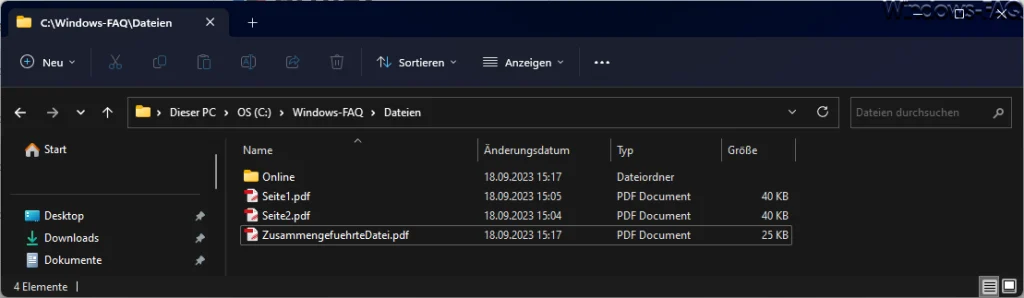
Die Dateien „Seite1“ und „Seite2“ wurden per Ghostscript in die Datei „ZusammengeführteDaten.PDF“ zusammengeführt. Im Edge Browser, der ebenfalls PDF Dateien problemlos darstellen kann, sehen die zusammengefügten PDFs dann so aus.
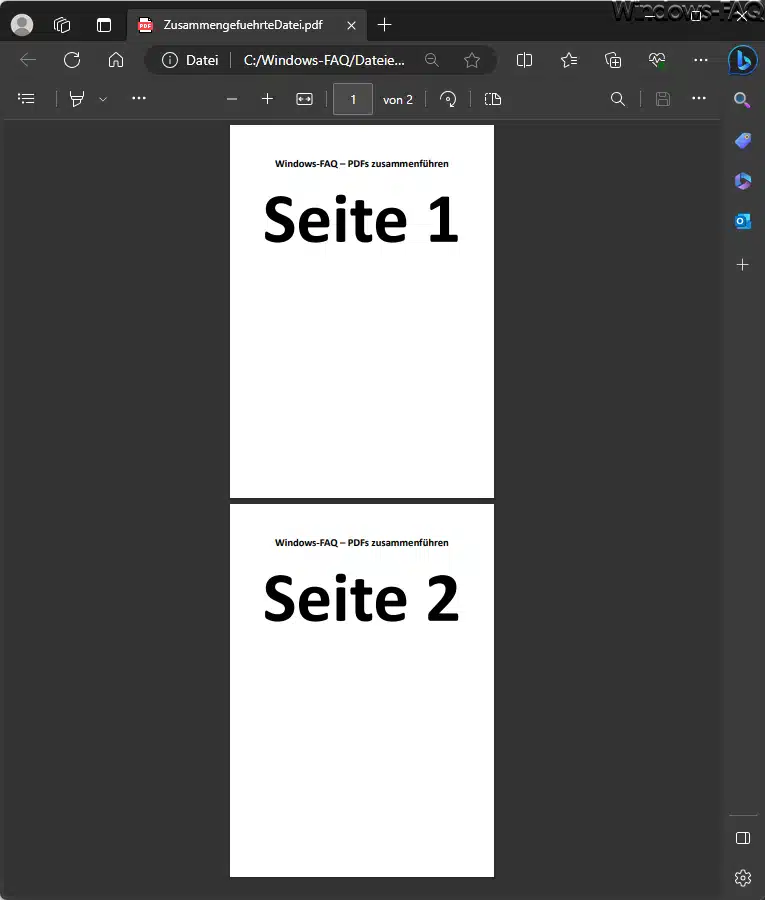
Anmerkungen:
- Beachten Sie, dass beim Zusammenführen von PDFs mit Ghostscript einige spezielle Funktionen oder Metadaten verloren gehen können. Wenn Sie Originalmerkmale wie Hyperlinks oder interaktive Formulare in Ihren PDFs haben, testen Sie das Ergebnis, um sicherzustellen, dass alle gewünschten Funktionen beibehalten werden.
- Für fortgeschrittene Benutzer bietet Ghostscript viele andere Optionen und Parameter, um die Zusammenführung und andere PDF-Operationen genauer zu steuern.
Zusammenfassend ist Ghostscript ein effektives und kostenloses Tool zum Zusammenführen von PDF-Dateien. Mit ein wenig Übung können Sie es effizient nutzen, um Ihre PDF-Dateien nach Ihren Wünschen zu bearbeiten.
Professionelle PDF-Tools zum Zusammenführen von PDFs
Es gibt viele professionelle Tools auf dem Markt, die speziell für die Arbeit mit PDF-Dateien entwickelt wurden. Einige der beliebtesten sind:
Adobe Acrobat Pro DC: Dies ist das Premium-Produkt von Adobe, dem Erfinder des PDF-Formats. Es bietet umfangreiche Funktionen zum Bearbeiten, Erstellen und Zusammenführen von PDF-Dateien.
PDF-XChange Editor: Dieses Tool ist bekannt für seine Benutzerfreundlichkeit und Vielseitigkeit. Es bietet nicht nur Funktionen zum Zusammenführen von PDFs, sondern auch zum Annotieren und Bearbeiten.
Foxit PhantomPDF: Ein weiterer leistungsstarker PDF-Editor, der eine intuitive Benutzeroberfläche und viele Funktionen bietet, darunter das Zusammenführen von PDF-Dateien.
Smallpdf: Dies ist ein Online-Tool, das eine einfache Möglichkeit bietet, PDF-Dateien zu fusionieren, ohne Software installieren zu müssen.
Fazit
Obwohl Windows Boardmittel eine einfache Möglichkeit bieten, PDF-Dateien über die Drucken-Funktion zu fusionieren, bieten professionelle PDF-Tools zusätzliche Funktionen und eine verbesserte Benutzererfahrung. Je nach Bedarf und Häufigkeit der Nutzung können diese Tools eine wertvolle Investition sein.
– PDF in PNG umwandeln – Ganz einfach mit UPDF
– PDF in Excel umwandeln
– Powerpoint zu PDF Datei umwandeln
– PDF Datei in Word öffnen bzw. in eine Word Datei konvertieren
– Bild in PDF umwandeln
– PDF komprimieren
– PNG in PDF umwandeln
– Webseite als PDF speichern im Edge / Chrome
– Einfaches Bearbeiten einer PDF-Datei in SwifDoo PDF [2023 Updated]
– PDF in XML umwandeln
– PNG in JPG umwandeln
– Foto in PDF umwandeln








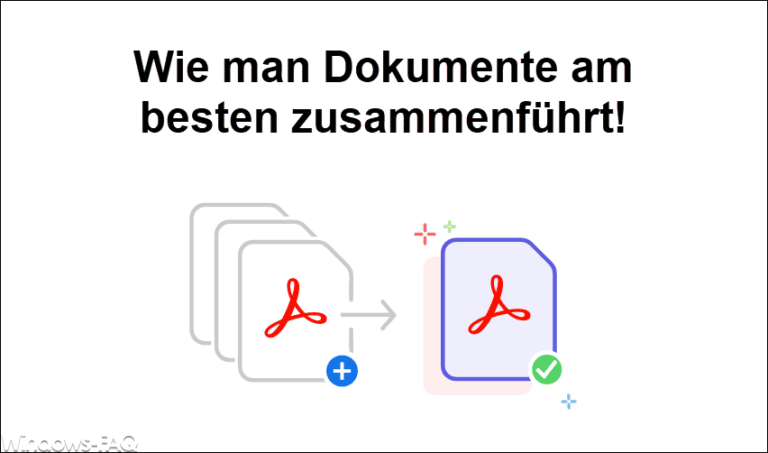


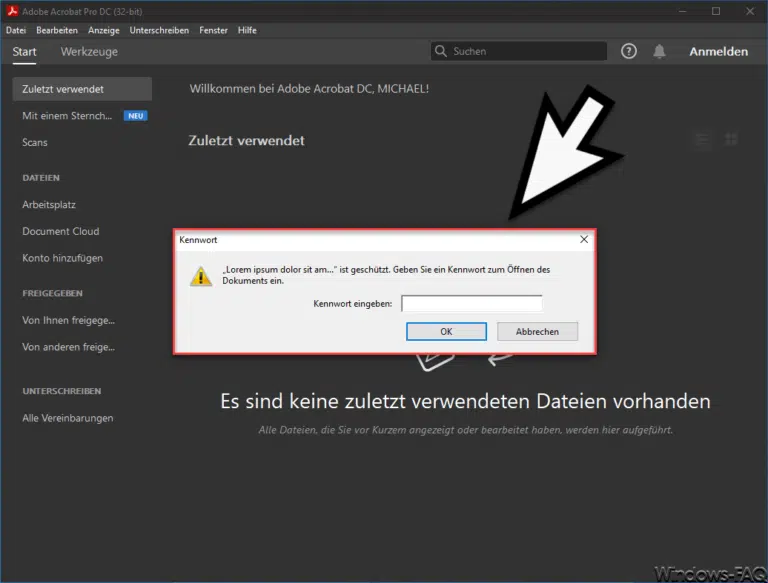







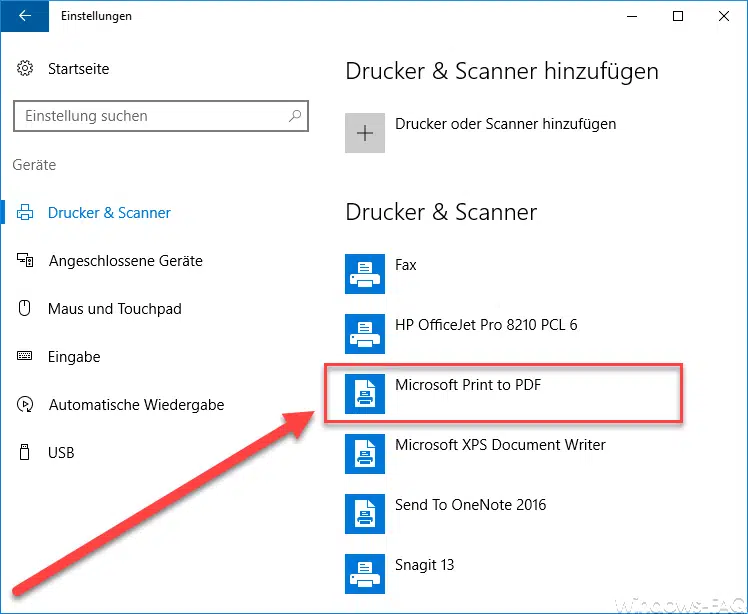





![Einfaches Bearbeiten einer PDF-Datei in SwifDoo PDF [2023 Updated]](https://www.windows-faq.de/wp-content/uploads/2023/08/Einfaches-Bearbeiten-einer-PDF-Datei-in-SwifDoo-PDF-768x452.webp)

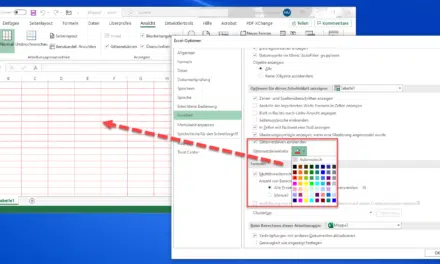
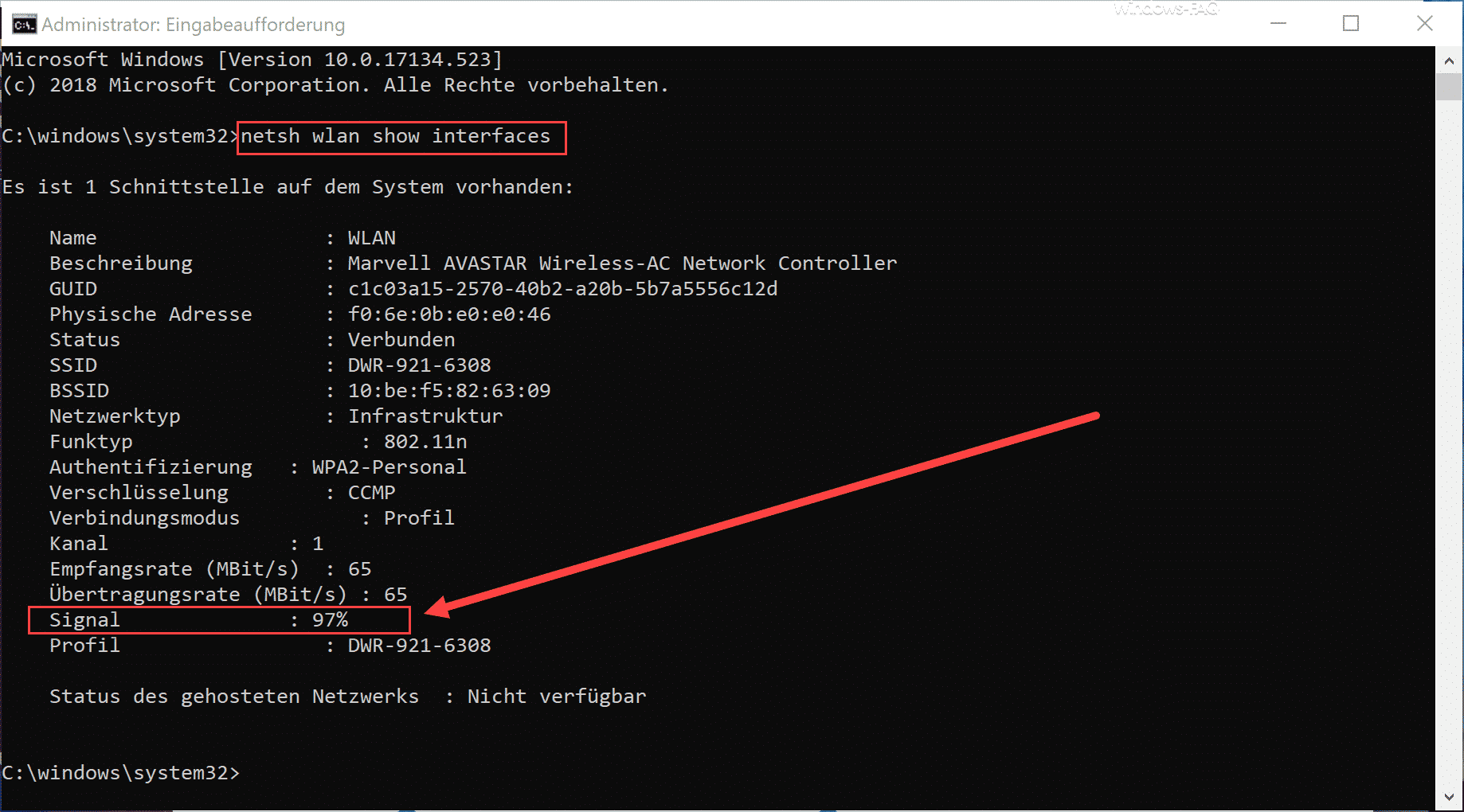
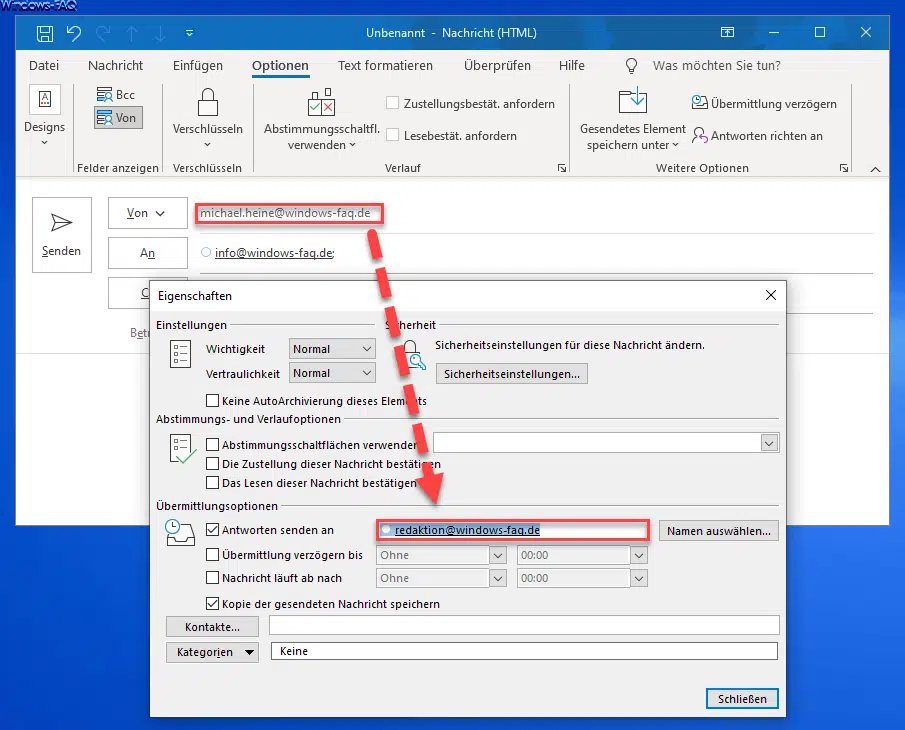





Neueste Kommentare